Як запустити Ubuntu Bash в Windows 10.
Для тих, хто не знає, Bash або BourneAgainShell є стандартною програмою GNU Linux Shell.
Згідно Вікіпедії, Bash - оболонка командного мови Unix для проекту GNU в якості безкоштовної заміни програмного забезпечення для оболонки Bourne. він був широко поширений в якості оболонки для операційної системи GNU, і в якості оболонки за замовчуванням на Linux і OS X.
Після поновлення Windows 10 Anniversary, ви можете використовувати підсистему Linux в Win10, Bash може бути дуже корисний, але для більшості користувачів, робота тільки з командним рядком може бути занадто нудним.
Тепер немає необхідності включати режим розробника, Bash працює прекрасно і без цієї опції.
Насамперед перейдіть Програми та засоби> Включення або відключення компонентовWindows.
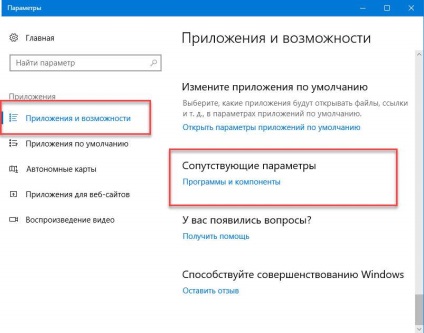
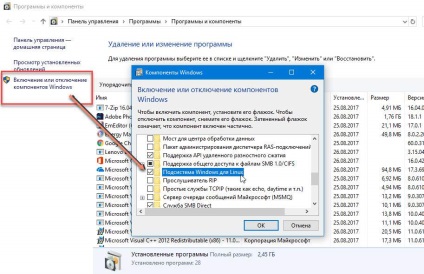
Після установки компонента, необхідно перезавантажити ваш комп'ютер, для застосування необхідних змін.
Після перезавантаження відкрийте Магазин Windows і введіть в рядок пошуку Ubuntu
(Ви також можете встановити замість Ubuntu - SUSE linux або OpenSUSE)
Натисніть на потрібний компонент, в нашому випадку це Ubuntu для Windows, і встановіть програму.
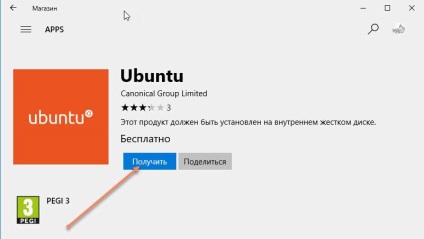
Після установки запустіть Убунту, ви можете це зробити, натиснувши на кнопку запустити в магазині, за допомогою ярлика в меню Пуск або ввівши в командному рядку "Bash"
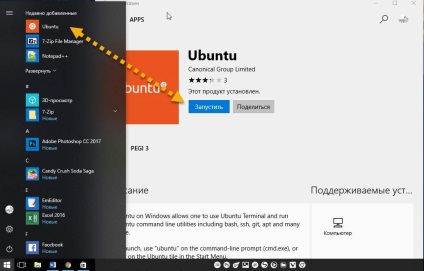
Після відкриття Ubuntu для Windows. установка підсистеми продовжиться.
Це займе деякий час, так що будьте терплячі. В процесі установки вам буде потрібно створити нове ім'я користувача UNIX і пароль.
Після запиту Enter new UNIX username: Введіть нове ім'я користувача
Після запиту Enter new UNIX password: Введіть бажаний пароль
Зверніть увагу при заповненні поля Enter new UNIX password - символи пароля не відображаються на екрані.
Підтвердіть введений пароль.
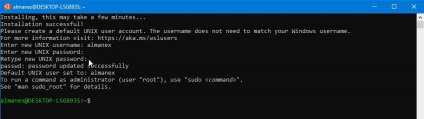
Все Установка Bash успішно завершена!
Тепер ви можете запустити Bash скрипти, Linux інструменти командного рядка. як SED, AWK, Grep. і навіть можете спробувати Linux-перші інструменти. як Ruby, Python, Git та ін. Безпосередньо в Windows. Можна також отримати доступ до файлової системи Windows, всередині Bash.
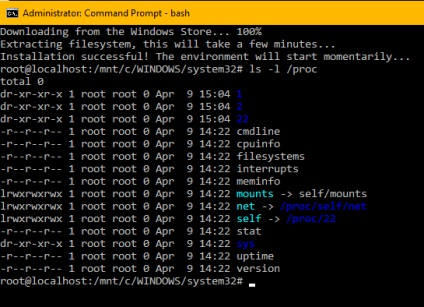
Після установки, Bash буде доступний в списку додатків Windows 10.
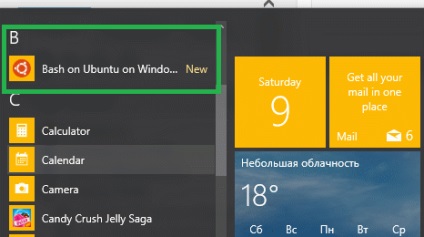
Windows Subsystem for Linux одне з самого цікавого, що сталося з Windows, останнім часом.
Примітка: Раніше, щоб запустити Bash ви повинні були включити режим розробника Windows (Параметри> Оновлення та безпека> Для розробників). Це обмеження було усунуто. Тепер ви можете запустити Ubuntu Bash в Windows 10 Fall Creators Update. не вмикаючи даний режим.